
Konfiguracja połączenia za pomocą routera bezprzewodowego
Istnieje możliwość wyszukania dostępnych routerów bezprzewodowych (lub punktów dostępowych) i wybrania jednego z nich z poziomu ekranu urządzenia. Jako klucz sieciowy należy wprowadzić klucz WEP lub PSK. Przed wybraniem routera bezprzewodowego należy sprawdzić i zapisać wszystkie informacje niezbędne do przeprowadzenia konfiguracji, łącznie z identyfikatorem SSID oraz kluczem sieciowym (Sprawdzanie identyfikatora SSID oraz klucza sieciowego).
 |
Ustawienia zabezpieczeńJeśli połączenie bezprzewodowe nawiązuje się, wybierając router bezprzewodowy, ustawiana jest opcja uwierzytelniania WEP <Open System> lub opcja szyfrowania WPA/WPA2 ma ustawianą wartość <Autom.> (AES-CCMP lub TKIP). Jeśli wybrane zostanie ustawienie <Klucz współdzielony> do uwierzytelniania WEP lub opcja <AES-CCMP> do metody szyfrowania WPA/WPA2, konieczne jest ustanowienie połączenia za pomocą ręcznej metody wprowadzania (Nawiązywanie połączenia z konfiguracją szczegółowych ustawień).
|
1
Dotknij opcji <Menu> na ekranie Główny.
2
Dotknij <Ustawienia sieciowe>.
Jeśli pojawi się ekran logowania, wprowadź prawidłowy identyfikator i kod PIN za pomocą klawiszy numerycznych, a następnie naciśnij przycisk  . Logowanie się na urządzeniu
. Logowanie się na urządzeniu
 . Logowanie się na urządzeniu
. Logowanie się na urządzeniu3
Dotknij <Ustawienia bezprzewodowej sieci LAN>.
Gdy zostanie wyświetlony komunikat <Czy chcesz włączyć bezprzewodową sieć LAN?>, dotknij przycisku <Tak>.
4
Przeczytaj wyświetlany komunikat i dotknij <OK>.
5
Dotknij <Ustawienia SSID>.

6
Dotknij <Wybierz punkt dostępu>.

Urządzenie rozpocznie wyszukiwanie dostępnych routerów bezprzewodowych.
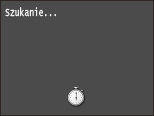

W przypadku wyświetlenia komunikatu <Nie można znaleźć punktu dostępu.> patrz W przypadku wyświetlenia komunikatu o błędzie.
7
Wybierz router bezprzewodowy.
Wybierz router, którego identyfikator SSID zgadza się z wcześniej zapisanym.
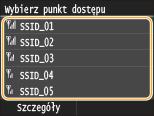

Wyświetlanie ustawień zabezpieczeń
Dotknij przycisku <Szczegóły> i wybierz bezprzewodowy router LAN. Aby powrócić do pierwotnego ekranu, dwukrotnie dotknij przycisku <Zamknij>, a następnie naciśnij przycisk  .
.
 .
.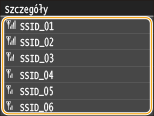
Jeśli bezprzewodowy router nie zostanie odnaleziony
Sprawdź, czy urządzenie jest prawidłowo zainstalowane i gotowe do połączenia się z siecią. Problemy z instalacją/ustawieniami
8
Wprowadź wcześniej zapisany klucz sieciowy.
Wprowadź klucz sieciowy za pomocą klawiszy numerycznych i dotknij przycisku <Zastosuj>.
Informacje na temat wprowadzania tekstu, patrz Wprowadzanie tekstu.
|
|
WEP
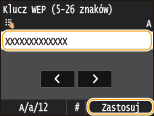 |
|
WPA-PSK lub WPA2-PSK
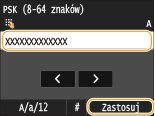 |
|
|
|
|
|
|
|
|
|
9
Dotknij <Tak>.

Jeśli podczas konfiguracji wyświetlony zostanie komunikat o błędzie
Dotknij przycisku <Zamknij>, sprawdź poprawność klucza sieciowego i wróć do kroku 5.
10
Sprawdź, czy wskaźnik Wi-Fi na panelu sterowania świeci.
Wskaźnik Wi-Fi miga, gdy wykryty zostanie router bezprzewodowy.
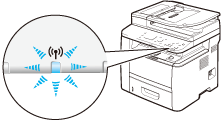
Po zakończeniu konfiguracji wyświetlony zostaje poniższy ekran, a po upływie około 2 sekund włącza się wskaźnik Wi-Fi. Odczekaj około 2 minut (do momentu uzupełnienia automatycznych ustawień adresu IP i innych elementów).
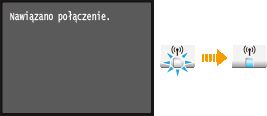

Siła sygnału
Gdy dostępnych jest wiele routerów bezprzewodowych, z którymi można nawiązać połączenie, urządzenie ustanawia je z tym o najsilniejszym sygnale. Siła sygnału mierzona jest przy zastosowaniu wskaźnika RSSI (Received Signal Strength Indication).

Adres IP można skonfigurować ręcznie. Konfiguracja adresu IP
 |
Zmniejszenie zużycia energii elektrycznejUrządzenie może przechodzić w tryb <Tryb oszczędzania energii> na podstawie sygnałów emitowanych przez router bezprzewodowy. Tryb oszczędzania energii
W przypadku, gdy zmienił się adres IP urządzeniaW środowisku DHCP adres IP urządzenia może być zmieniany automatycznie. Jeśli tak się stanie, połączenie jest utrzymywane, gdy urządzenie i komputer należą do tej samej podsieci.
|